Exportpfad ändern
Wenn Sie ein Dokument importieren, ist bereits festgelegt, wohin die abgeschlossene Übersetzung exportiert wird. Für jedes Dokument in einem Projekt wird ein Exportpfad gespeichert. Bei dem Exportpfad handelt es sich um einen Ordnerspeicherort und einen Dateinamen.
Hier wird das exportierte Dokument gespeichert, wenn Sie in der Liste Übersetzungen den Befehl Export in gespeicherten Pfad verwenden.
Den Exportpfad für ein Dokument, das bereits im Projekt vorhanden ist, können Sie im Fenster Exportpfad ändern ändern.
Navigation
- Öffnen Sie ein Projekt.
- Klicken Sie in der Projektzentrale oder im memoQ-Online-Projekt in der linken Seitenleiste auf Übersetzungen.
- Markieren Sie ein oder mehrere Dokumente.
- Klicken Sie auf der Registerkarte Dokumente des Menübands unter dem Symbol Exportieren auf den Pfeil nach unten.
- Klicken Sie im Menü auf Exportpfad ändern.
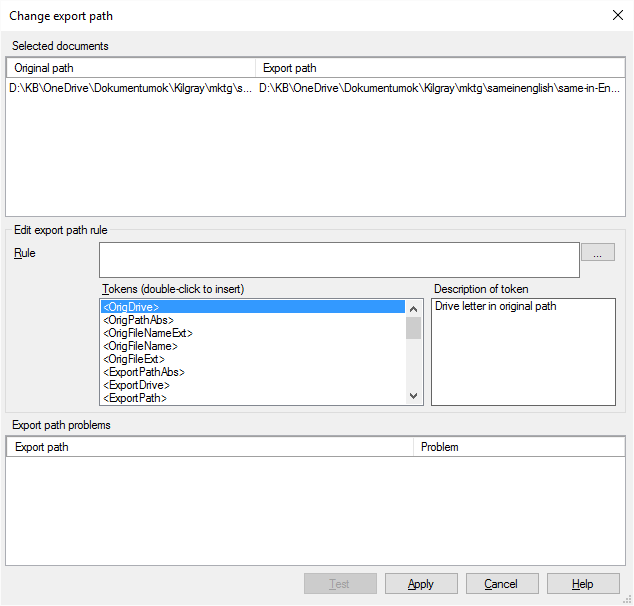
Möglichkeiten
Wenn Sie nur ein Dokument markieren, können Sie einfach einen Ordner auswählen und einen Ordnernamen eingeben.
Klicken Sie neben dem Feld Regel auf die Schaltfläche .... Das Fenster Ordner auswählen wird angezeigt. Wählen Sie den Ordner aus, in den die Übersetzung des Dokuments exportiert werden soll.
Der Pfad zum Ordner wird im Feld Regel angezeigt. Klicken Sie auf das Ende des Pfads, und geben Sie das Zeichen "\" ein. Geben Sie dann einen Dateinamen ein.
Klicken Sie unten im Fenster Exportpfad ändern auf Test. Im Feld Exportpfadprobleme wird der Name der Datei zusammen mit einer Meldung angezeigt. Normalerweise lautet sie OK. Aber wenn der Pfad nicht richtig ist – weil der Ordner nicht vorhanden ist oder weil bereits eine Datei mit diesem Namen vorhanden ist, wird eine Fehlermeldung angezeigt. In diesem Fall müssen Sie den Pfad im Feld Regel korrigieren.
Wenn Sie mehrere Dokumente markieren, können Sie dafür nicht einen einzigen Pfad angeben, da Sie nicht für alle Dokumente ein und denselben Speicherort und Namen verwenden können.
Stattdessen kann der Pfad aus Variablen und Platzhaltern zusammengesetzt werden.
Geben Sie die Regel in das Feld Regel ein. In der Liste Tokens zeigt memoQ die Platzhalter an, die Sie verwenden können. Doppelklicken Sie auf einen Platzhalter, um ihn einzufügen. Hinter einem Platzhalter müssen Sie möglicherweise das Zeichen "\" eingeben.
Hier ein Beispiel:
<OrigPathAbs>_<TrgLangIso3>\<OrigFileNameExt>
Dies bedeutet, dass die Dokumente in einen neuen Ordner exportiert werden, der sich an der gleichen Stelle befindet und den gleichen Namen aufweist, dem allerdings der Sprachcode für die Zielsprache hinzugefügt wurde. <OrigPathAbs> steht für den Speicherort des ursprünglichen Ordners, einschließlich des Laufwerkbuchstabens. <OrigPathAbs>_<TrgLangIso3> steht für den Speicherort des ursprünglichen Ordners, zuzüglich eines Unterstrichs ("_") sowie dem aus drei Buchstaben bestehenden Code für die Zielsprache.
<OrigFileNameExt> steht für den Namen der ursprünglichen Datei.
Mit der Regel oben wird die Übersetzung in einen Ordner mit dem Code für die Zielsprache exportiert, wobei der Name des Ausgangsdokuments verwendet wird.
Eine detaillierte Liste der Platzhalter finden Sie im Thema Exportpfadregel bearbeiten.
Denken Sie an das Testen: Nachdem Sie die Regel eingerichtet haben, klicken Sie auf Test. Übernehmen Sie die neue Regel nur, wenn alle Meldungen in der Liste Exportpfadprobleme die Angabe OK aufweisen.
Abschließende Schritte
Klicken Sie auf Test, um den Exportpfad zu prüfen, der in das Feld Exportpfadregel für die im Bereich Ausgewählte Dokumente angegebenen Dateien eingegeben wurde. Die entsprechenden Testergebnisse werden im Bereich der Exportpfadprobleme angezeigt; die entsprechenden Exportpfade sind im Bereich Ausgewählte Dokumente angegeben. Klicken Sie auf Anwenden, um die Änderungen zu speichern und das Dialogfeld geöffnet zu lassen, oder auf Abbrechen, um das Dialogfeld zu schließen, ohne die Änderungen zu speichern.